WinZip使用教程:怎么压缩和解压缩文件?
来源:game773整合
作者:
时间:2024-03-13 13:20
小编:773游戏
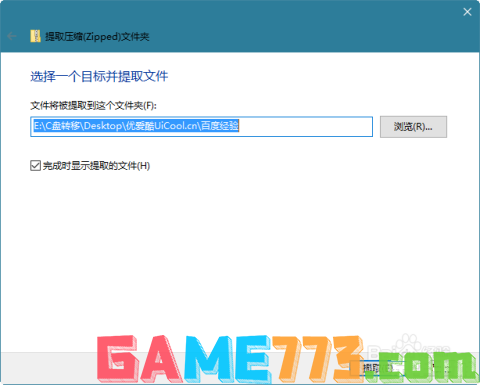
WinZip是一款非常实用的文件压缩和解压缩工具,它可以帮助我们轻松地管理和传输大量文件,本文将详细介绍如何使用WinZip进行文件的压缩和解压缩操作。
一、下载和安装WinZip
1. 访问WinZip官方网站()或通过搜索引擎搜索“WinZip”,找到合适的版本进行下载。
2. 下载完成后,双击安装包,按照提示进行安装。
3. 安装完成后,打开WinZip软件,可以看到其界面简洁明了,主要分为三个部分:菜单栏、工具栏和文件列表。
二、压缩文件
1. 点击菜单栏中的“新建”按钮,或者直接点击工具栏上的“新建”图标,选择“创建新的压缩文件”。
2. 在弹出的“新建压缩文件”窗口中,设置压缩文件的名称、格式和存储位置。
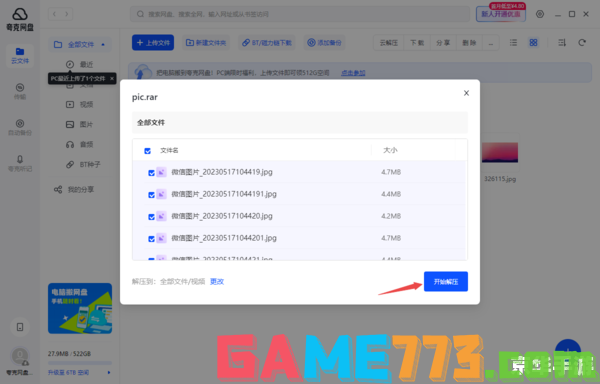
3. 点击“添加”按钮,选择需要压缩的文件或文件夹,可以一次性添加多个文件或文件夹。
4. 添加完文件后,点击“确定”按钮,开始压缩文件,压缩过程中,可以在界面下方查看压缩进度。
5. 压缩完成后,会生成一个与原文件同名的压缩文件,可以通过邮件、U盘等方式进行传输。
三、解压缩文件
1. 点击菜单栏中的“打开”按钮,或者直接点击工具栏上的“打开”图标,选择需要解压缩的文件。
2. 在弹出的“提取到”窗口中,设置解压缩后文件的存储位置。
3. 点击“提取”按钮,开始解压缩文件,解压缩过程中,可以在界面下方查看解压缩进度。
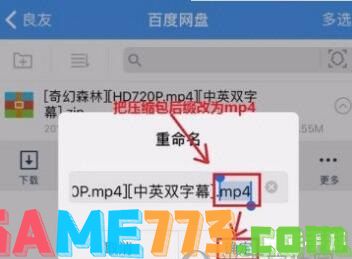
4. 解压缩完成后,会在指定的存储位置生成解压后的文件。
四、其他功能
1. 加密压缩:在创建新压缩文件时,可以选择“加密”选项,为压缩文件设置密码,确保文件安全。
2. 分卷压缩:在创建新压缩文件时,可以选择“分卷”选项,将大文件分割成多个小文件,便于传输和管理。
3. 测试压缩效果:在创建新压缩文件时,可以选择“测试”选项,查看压缩前后文件的大小变化,以便选择合适的压缩比例。
上文就是WinZip使用教程:怎么压缩和解压缩文件?的内容了,文章的版权归原作者所有,本文仅作网络免费经验分享,如有侵犯您的权利,请及时联系本站删除,想要了解更多winzip相关资讯,请关注收藏773游戏网。
下一篇:最后一页














